win10提示無法上網怎麼辦?最近在使用Win10電腦時,遇到無法上網的情況,然後該用戶使用【疑難解答】進行修複,結果係統提示:“以太網”沒有有效的IP配置,這是什麼情況呢?下麵小編提供詳細的解決方法。
win10解決無法上網的方法:
1、右鍵點擊左下角的【開始】------【運行】(WIN+R),如圖所示
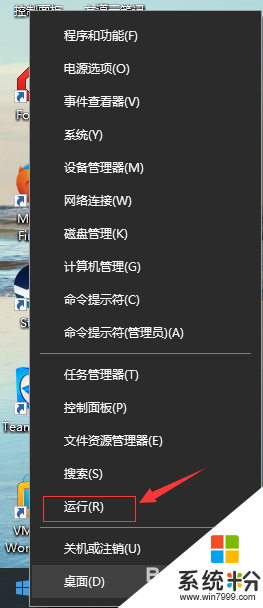
2、在打開的運行對話框中,在打開欄中輸入services.msc
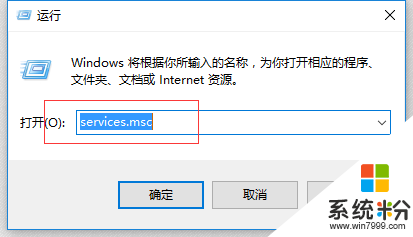
3、在服務界麵中卻確保【wired auto config】和【WLan autoconfig】兩個服務正常運行,如果未運行,首先將“啟動類型”修改為“自動”,點擊【應用】—【啟動】—【確定】即可

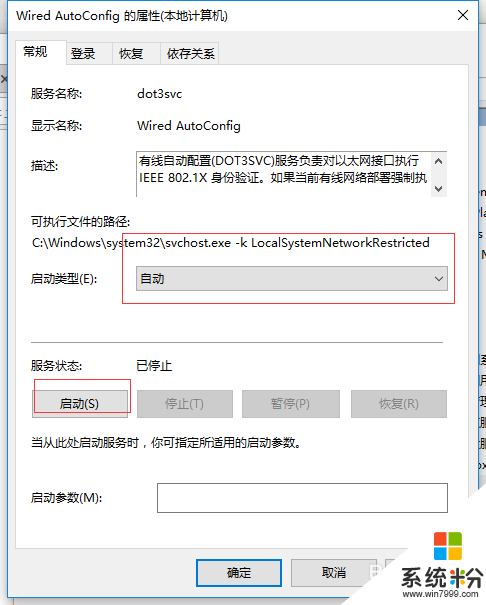
4、在開始菜單上單擊鼠標右鍵,在彈出的菜單中點擊“網絡連接”
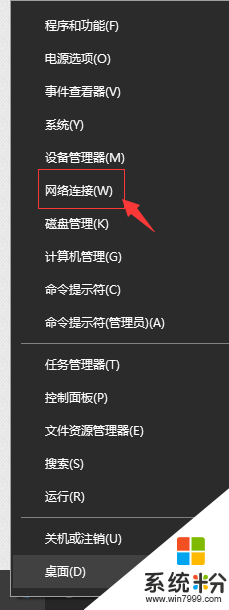
5、將以太網單擊右鍵,選擇“禁用”,然後重新啟用,如圖所示
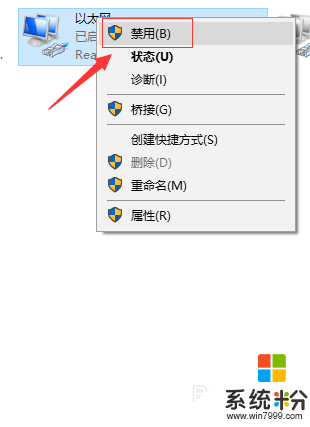
6、在命令提示符框中輸入:netsh winsock reset 按下回車鍵,會提示:成功地重置 Winsock 目錄如圖
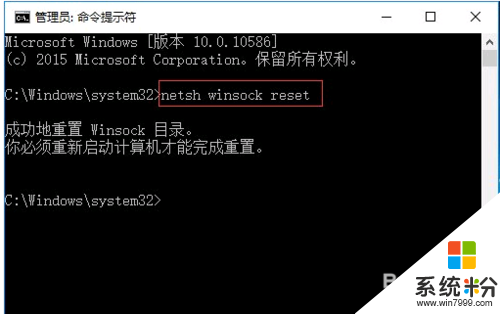
7、將電腦進行重新啟動,發現問題解決,如圖所示:
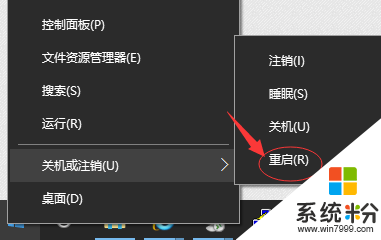
以上就是【win10提示無法上網怎麼辦】的全部內容,出現相同情況的用戶不妨參考以上內容操作試試,希望這篇分享能幫助到大家。還有其他的電腦操作係統下載後使用的技巧需要了解的話,歡迎上係統粉官網查看。
win10相關教程